excel怎样把视图模式取消?我们在电子数码产品中,常常会遇到一些问题,比如怎么解除excel受保护视图等问题,我们该怎么处理呢。那么就让我们一起来了解吧,希望能帮你解决到相关问题。
excel怎样把视图模式取消
工具/原料
演示电脑:LAPTOP-PCSAQDF9 Windows 10家庭中文版64位(10.0,版本17763)
演示软件:Excel 2010
方法/步骤
1、首先,打开我们的电脑,在我们的电脑上找到我们下载的文件,点击该文件,有Excel软件将其打开。
2、然后,点击最上方菜单栏中的“文件”功能, 进入文件编辑后,点击“选项”功能。
3、进入Excel选项界面后,点击“信任中心”功能,然后,点击信任中心设置功能,进入信任中心设置界面。
4、在此界面中,找到受保护视图功能,进入此界面后,将所有的选项都取消勾选,即可完成excel受保护的视图的取消。
怎么解除excel受保护视图
第一:首先我们点击上方的【审阅】按钮,选择【撤消工作表保护】,在弹出来的对话框里面,输入工作表的密码,点击确定,即可以撤消工作表保护;

第二:也可以对excel进行下一步的修改了,如果想要重新建立对工作表的保护,就可以点击上方的【审阅】;

第三:点击保护工作表,输入想要设置的密码,点确定即可,确认密码,以上就是excel受保护的视图被解除的方法,大家学会了吗。
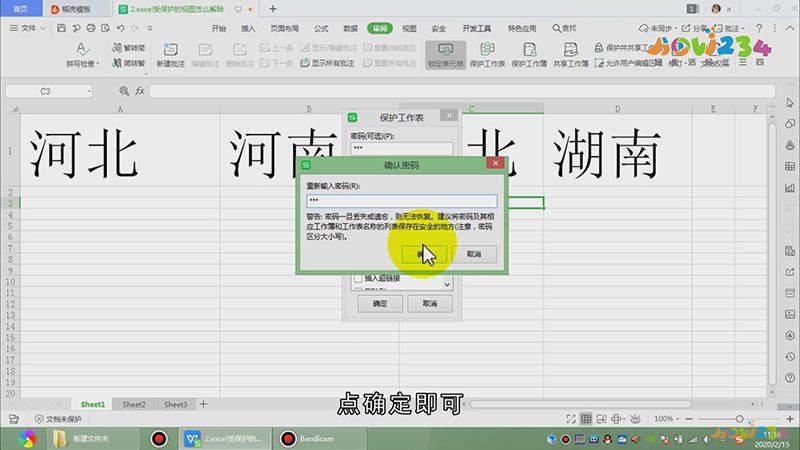
总结
本图文教程演示机型:联想拯救者y7000,适用系统:Windows 10,软件版本:WPS 2019;以上就是关于怎么解除excel受保护视图的全部内容,希望本文的介绍能帮你解决到相关问题,如还需了解其他信息,请关注本站其他相关信息。
